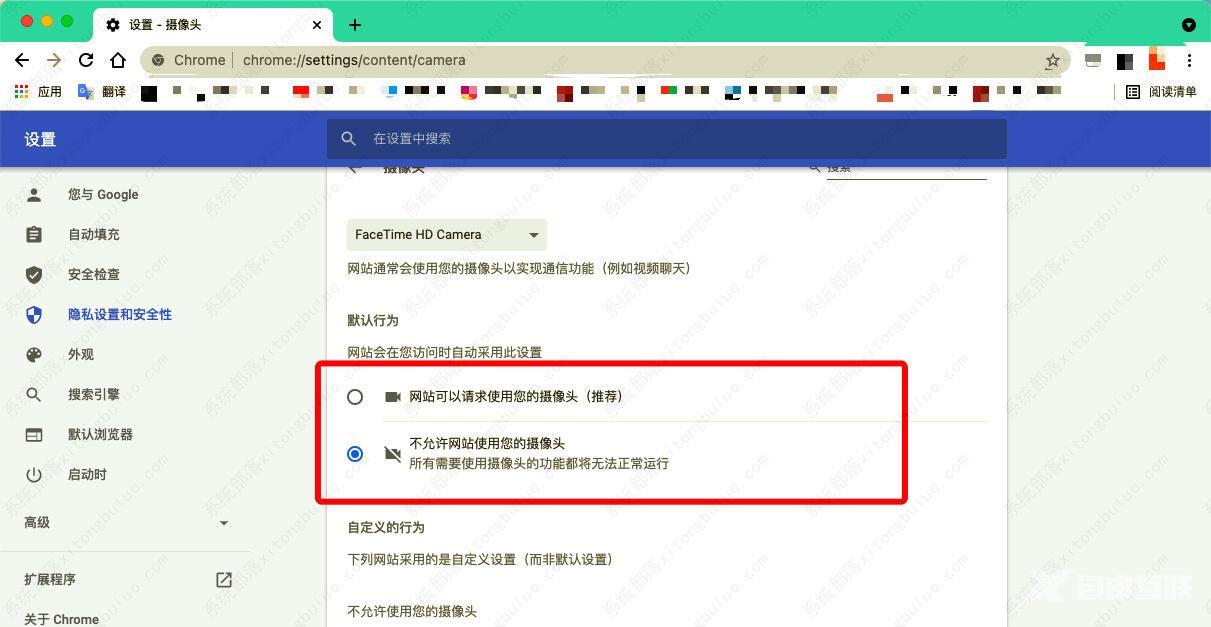谷歌浏览器怎么关闭摄像头定位等信息?谷歌浏览器是可以获取我们的隐私信息的,比如我们的位置,摄像头可以拍摄我们,该怎么关闭这些设置呢?下面我们就来看看Chrome关闭网站定
谷歌浏览器怎么关闭摄像头定位等信息?谷歌浏览器是可以获取我们的隐私信息的,比如我们的位置,摄像头可以拍摄我们,该怎么关闭这些设置呢?下面我们就来看看Chrome关闭网站定位的技巧!
一、关闭网站定位
1、打开谷歌浏览器点击右上角的设置。
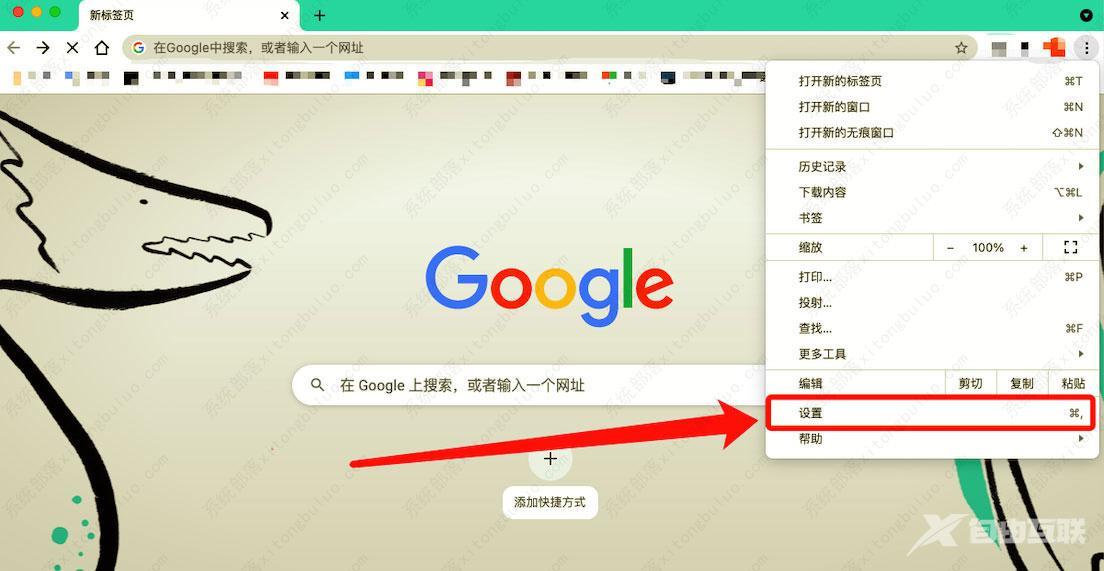
2、选择安全检查,再点击网站设置。
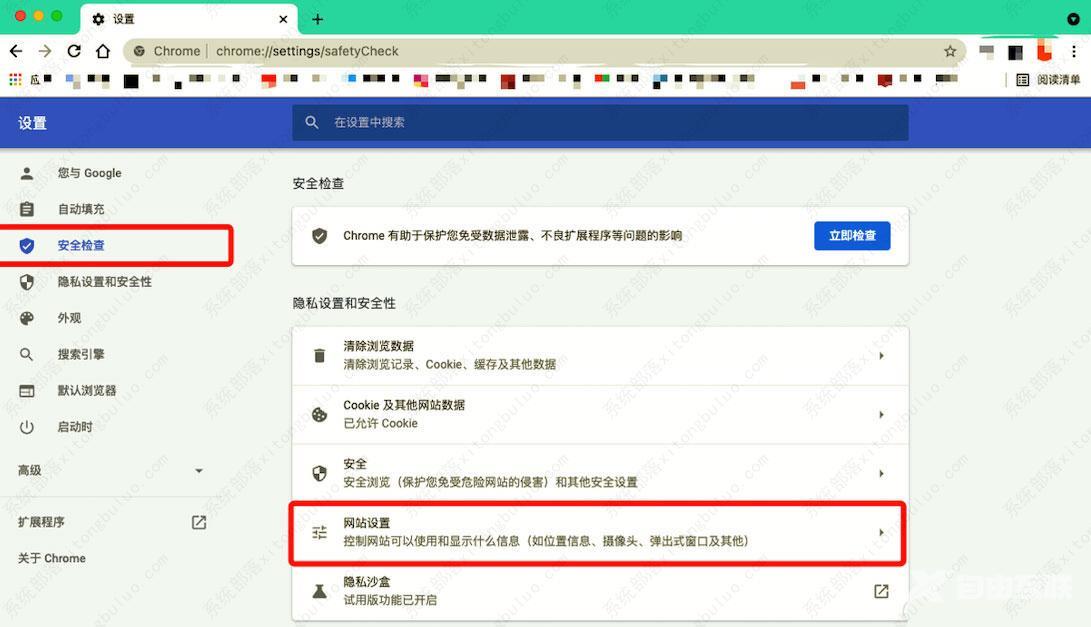
3、点击隐私设置和安全性,再选择位置信息。
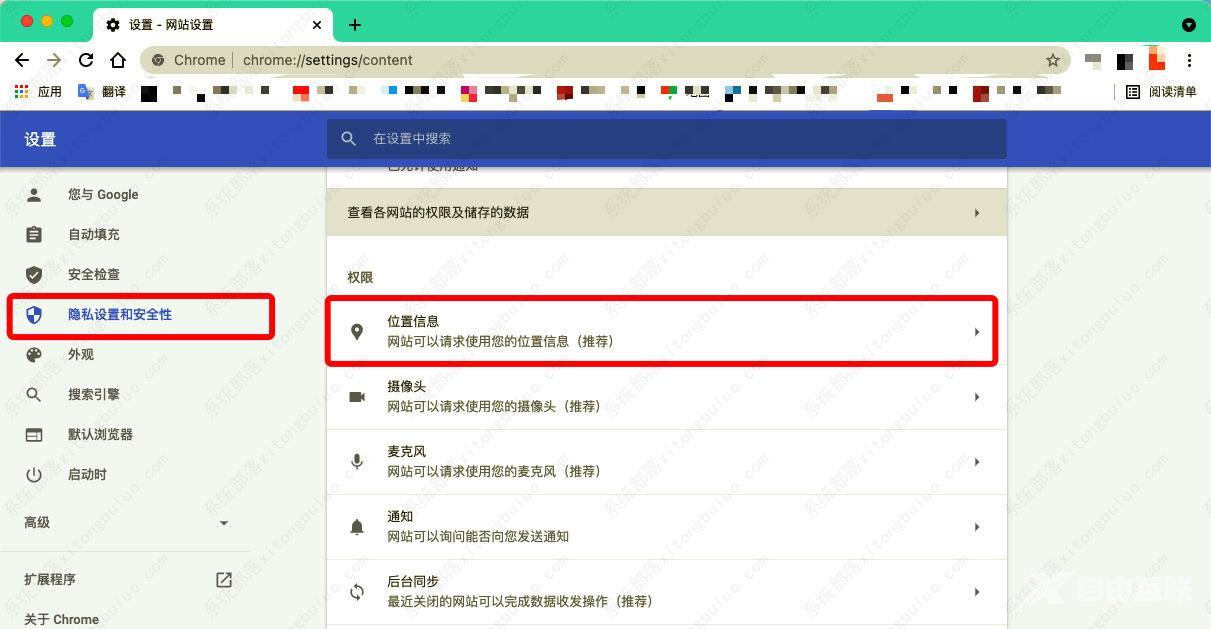
4、勾选不允许网站查看您所在的位置,再点击保存即可。
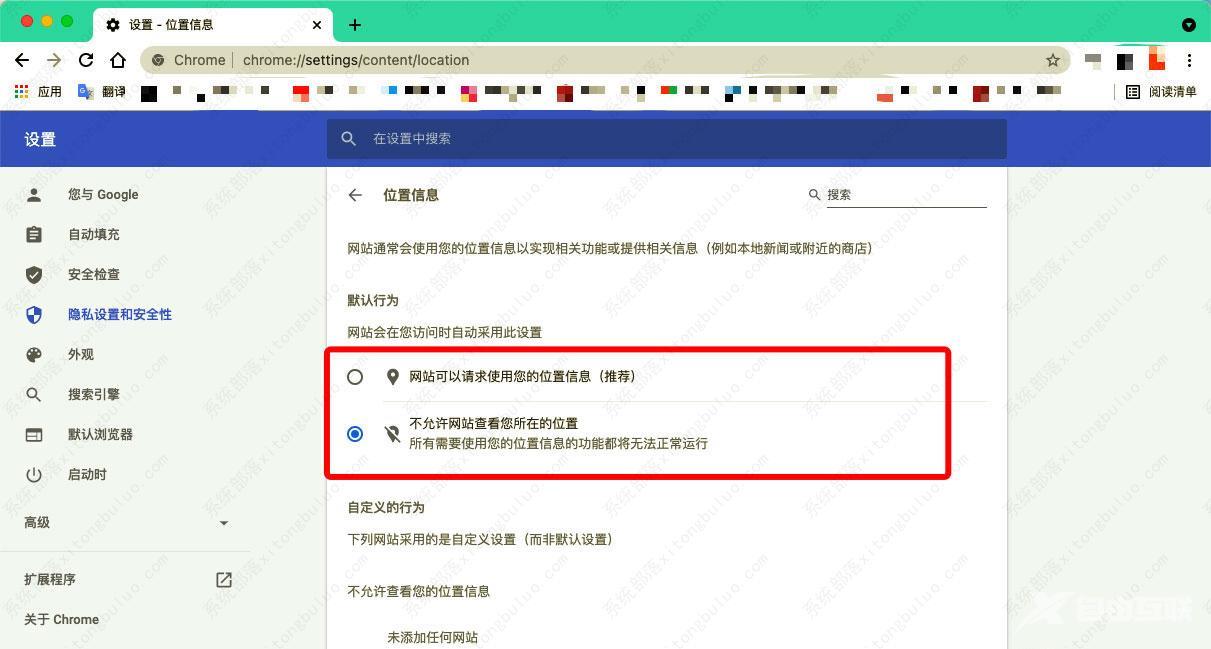
二、关闭网站摄像头
1、打开谷歌浏览器点击右上角的设置。
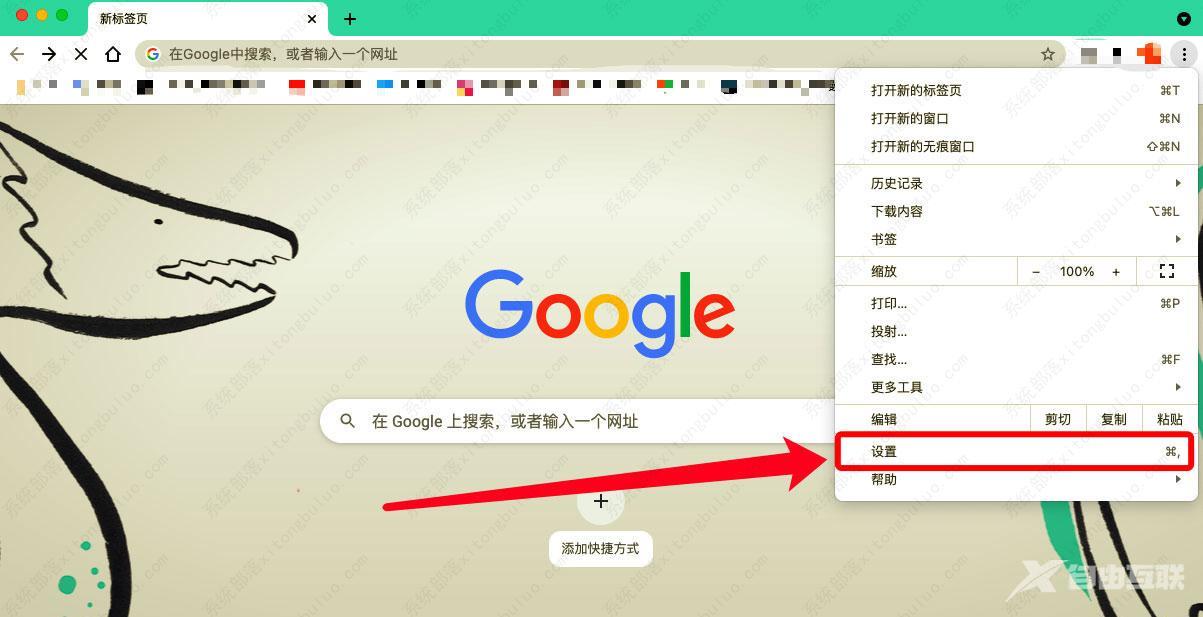
2、选择安全检查,再点击网站设置。
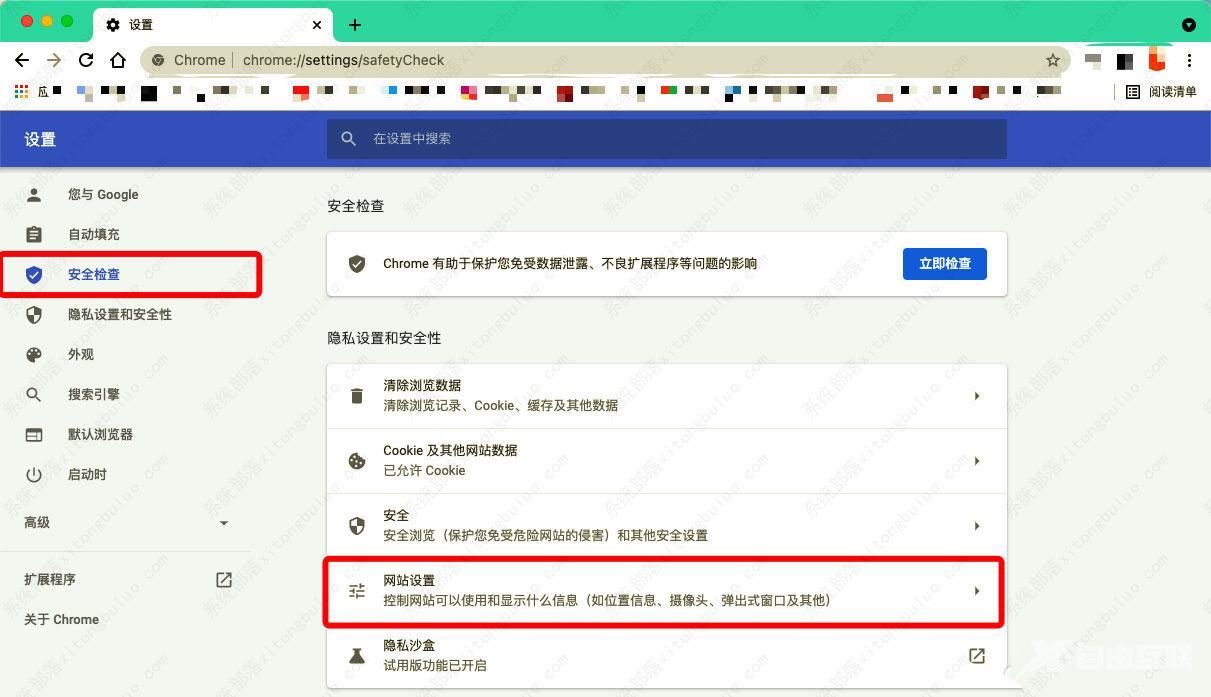
3、点击摄像头设置。
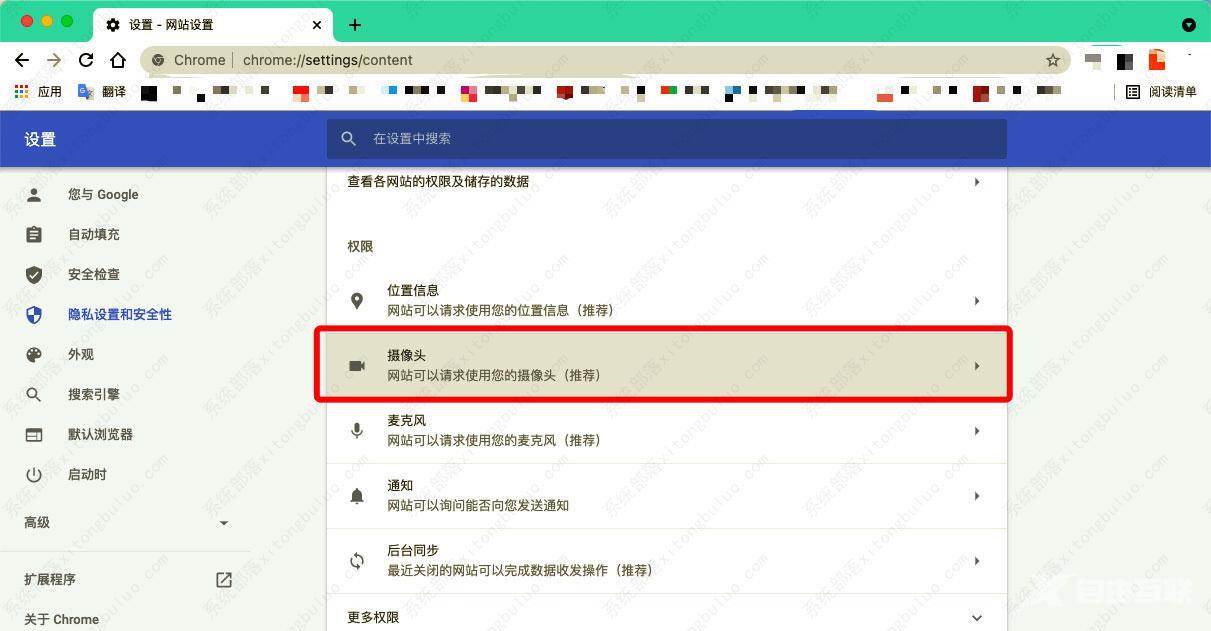
4、勾选不允许网站使用您的摄像头,再点击保存即可。